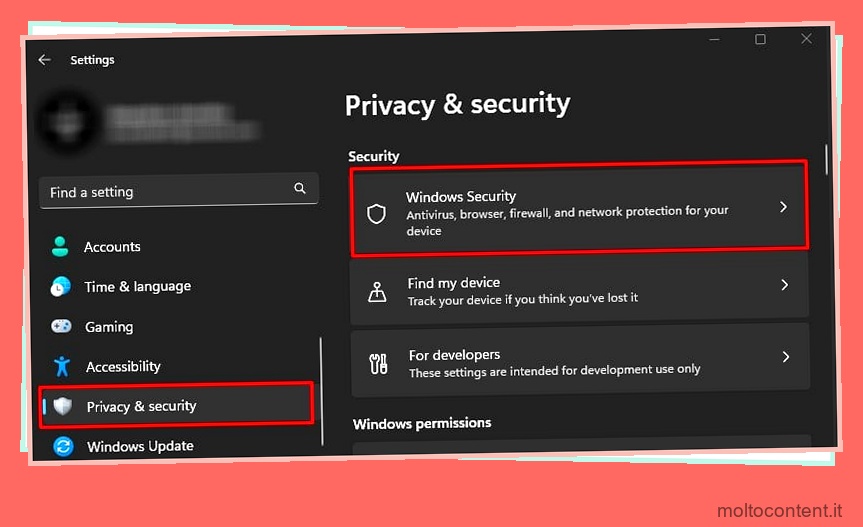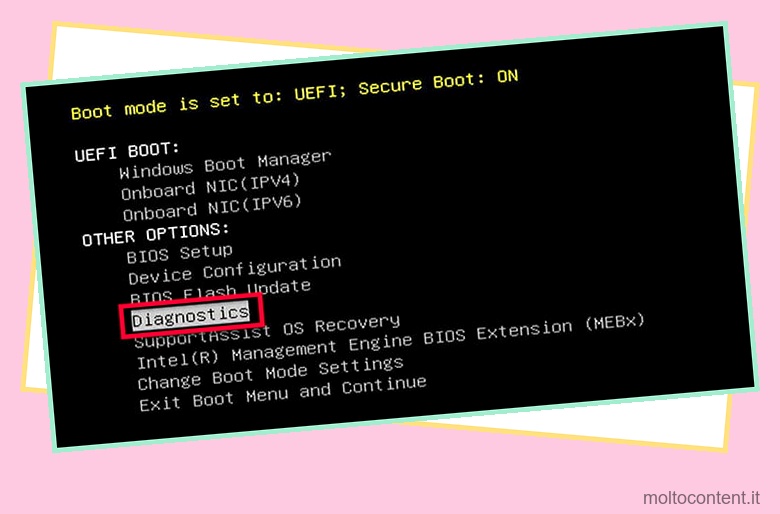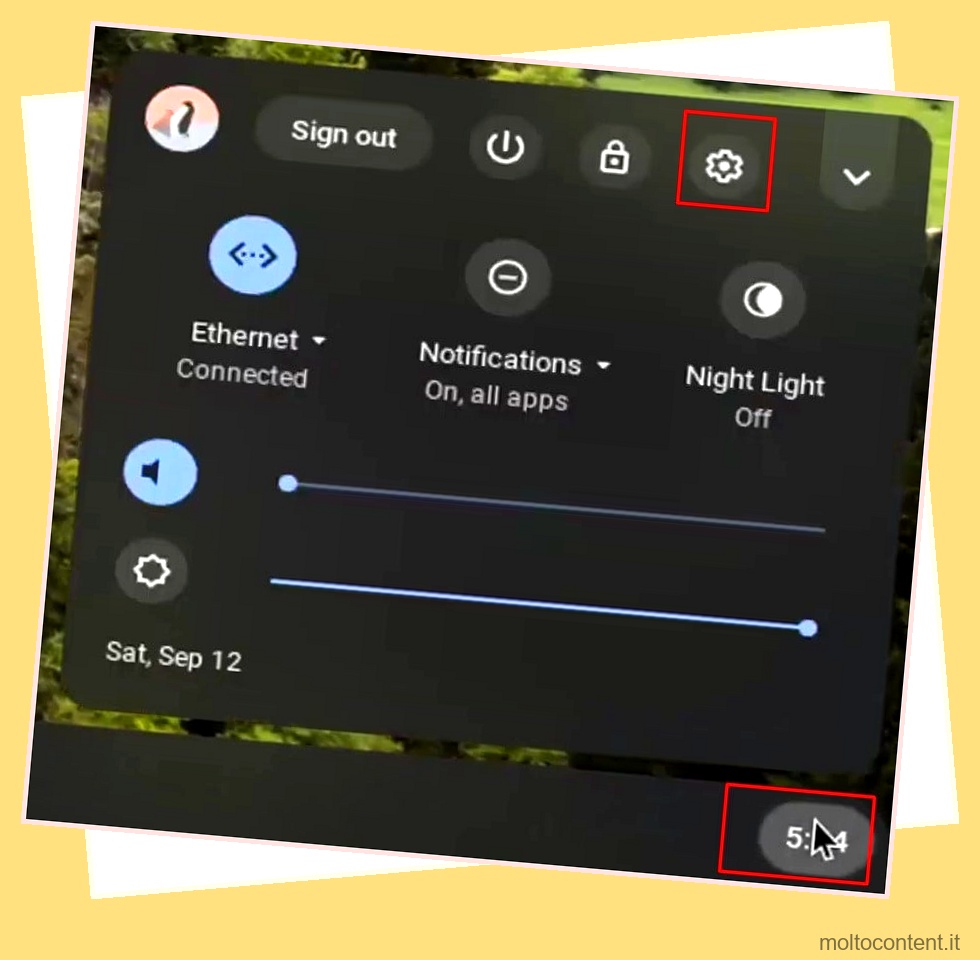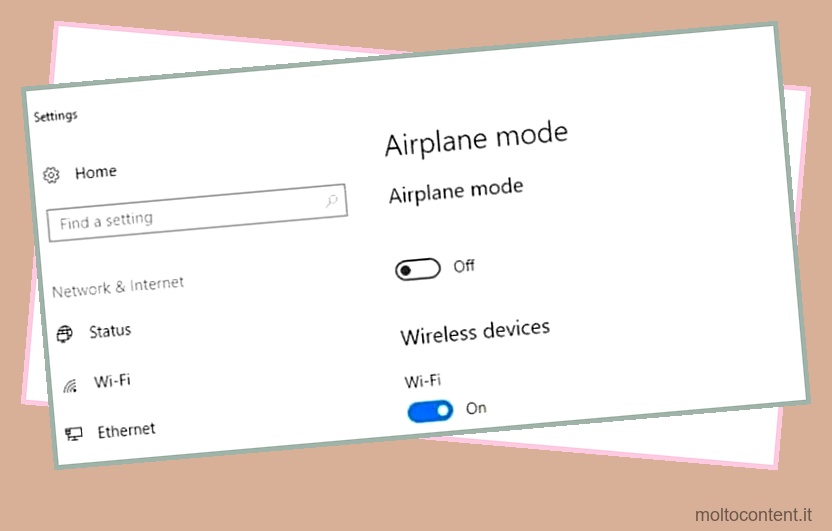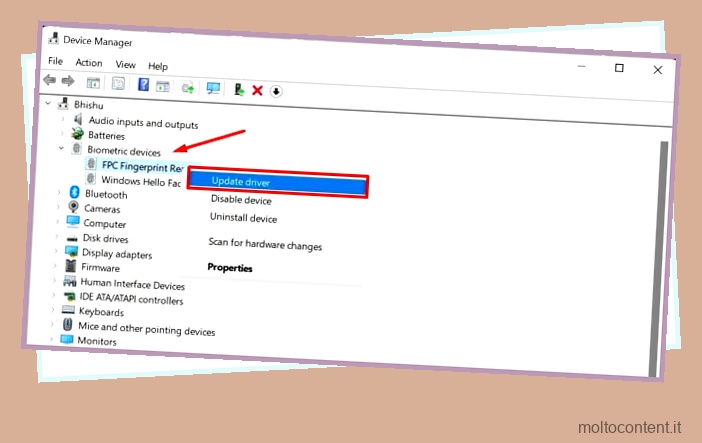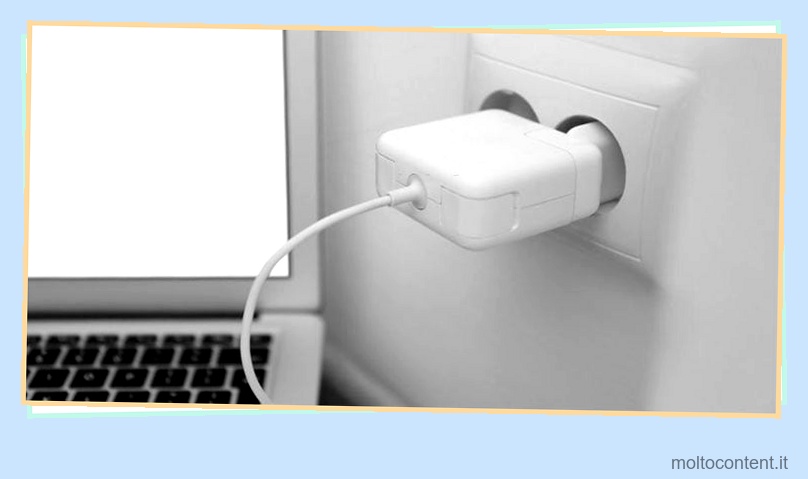Potrebbe essere necessario avviare il laptop ASUS da USB se si prevede di aggiornare o installare un sistema operativo tramite USB. Può anche tornare utile durante l’aggiornamento del BIOS o quando il laptop non ha un’unità disco ottico.
In questo articolo, ti mostreremo come creare prima un USB avviabile e poi avviare il tuo laptop ASUS da esso. Avrai bisogno delle seguenti cose per iniziare:
- Un computer funzionante con una connessione a Internet
- Unità USB con una capacità di almeno 16 GB
Passaggio 1: preparare l’unità USB
Nota: questo processo rimuoverà tutti i file memorizzati nell’unità USB. Assicurati di eseguire il backup di tutti i file importanti prima di procedere.
Se volete continuare a leggere questo post su "[page_title]" cliccate sul pulsante "Mostra tutti" e potrete leggere il resto del contenuto gratuitamente. ebstomasborba.pt è un sito specializzato in Tecnologia, Notizie, Giochi e molti altri argomenti che potrebbero interessarvi. Se desiderate leggere altre informazioni simili a [page_title], continuate a navigare sul web e iscrivetevi alle notifiche del blog per non perdere le ultime novità.
Innanzitutto, assicurati di disporre di un computer funzionante e di una memoria USB sufficiente per scaricare i file.
Quindi, formatta l’unità USB nel file system FAT32 sul tuo PC. Questo non è un requisito, tuttavia, se si utilizza uno strumento di creazione di supporti per creare un USB avviabile. Tuttavia, se stai tentando diaggiornare/aggiornare il BIOS , questo passaggio potrebbe essere necessario.
Normalmente, il download dei file necessari e l’archiviazione su USB non rende l’unità avviabile automaticamente.
Ad esempio, se stai tentando di installare Windows sul tuo laptop ASUS, dovrai scaricare ed eseguire lo strumento di creazione di Windows Media per farlo accadere. Puoi anche utilizzare strumenti specifici come Rufus. Puoi leggere di più su questo nella nostra guida completa per installare Windows da USB.
Passaggio 2: selezionare il dispositivo di avvio
Dopo aver reso compatibile l’avvio USB, modificare il supporto di avvio dal menu Avvio. Questo è un menu separato nei dispositivi ASUS che consente di selezionare direttamente il supporto di avvio senza la necessità di accedere al BIOS.
- All’avvio, premere ripetutamente il tasto del menu di avvio prima che appaia la schermata del logo.

- Dall’elenco, seleziona il dispositivo USB come unità di avvio e premi Invio.

- Il tuo laptop ora si avvierà dall’unità USB.
Il tasto del menu di avvio e il prompt del tasto BIOS variano a seconda dei modelli . Qui abbiamo elencato i suggerimenti chiave per alcuni famosi laptop ASUS:
| Modello portatile | Chiave del BIOS | Tasto del menu di avvio |
| Serie Vivobook | Tasto cancella, tasto F2 | Tasto Esc, tasto F8 |
| Serie ROG | Tasto F2 | Tasto Esc |
| Serie TUF | Tasto F2 | Tasto Esc |
| Serie Zenbook | Tasto F2 | Tasto Esc |
| Serie X | Elimina chiave | Tasto F8 |
| Serie F | Tasto F2 | Tasto Esc |
| Serie di libri ProArt Studio | Tasto F2 | Tasto Esc |
Problemi durante l’avvio da USB
Durante l’esecuzione del passaggio 2, il dispositivo potrebbe ancora non avviarsi dall’USB. È possibile che l’unità USB non venga rilevata affatto nel menu di avvio.
Per risolvere questo problema, dovrai disabilitare alcune funzionalità di sicurezza come Secure Boot e Fast boot. Potrebbe anche essere necessario abilitare CSM (Compatibility Support Module) per avviare il laptop se non supporta UEFI.
- Inserisci l’USB avviabile nel tuo laptop ASUS e accendi il dispositivo

- Premere ripetutamente il tasto BIOS prima che appaia la schermata del logo per accedere al BIOS
- Premere il tasto F7 per accedere al menu Modalità avanzata

- Passare alla scheda Sicurezza e selezionare Secure Boot Control

- Fare clic sul menu a discesa e selezionare Disabilita
- Successivamente, nella scheda Avvio, modifica Avvio rapido in Disabilitato

- Ancora una volta, nella scheda Avvio, modifica il supporto CSM in Abilitato (se disponibile)
- Premere il tasto F10 per salvare le modifiche e uscire.
- Premere il tasto F8 mentre il sistema si sta accendendo e selezionare l’unità USB come supporto di avvio predefinito.
- Il dispositivo dovrebbe ora avviarsi dall’unità USB.